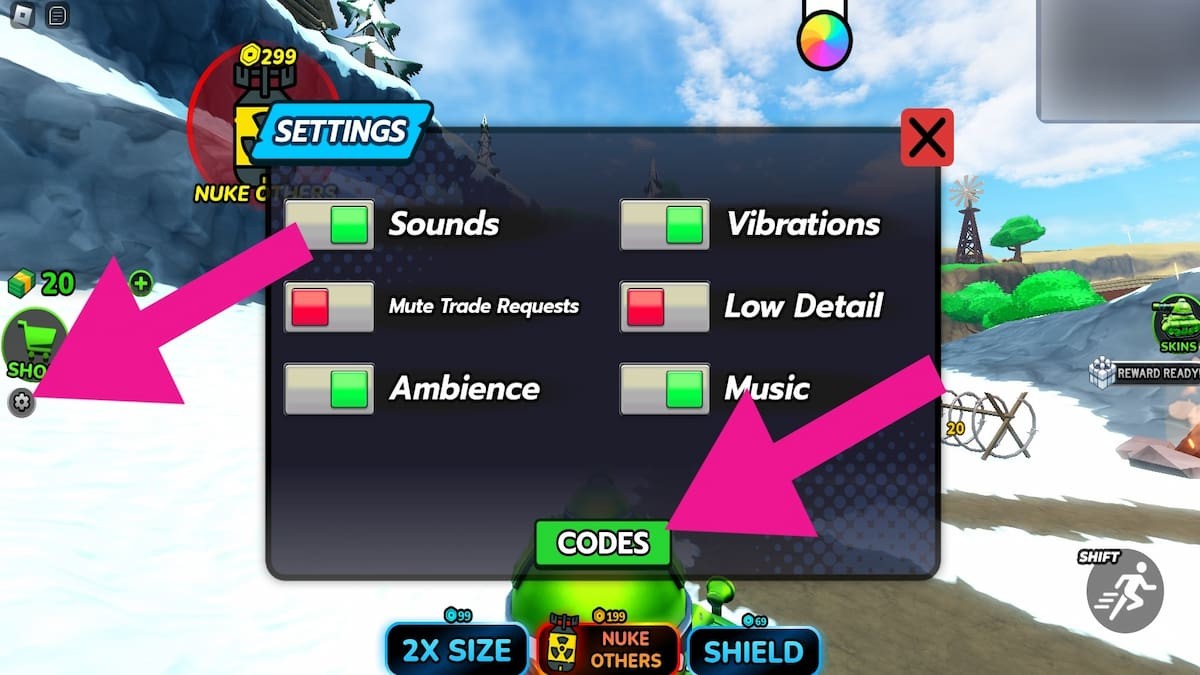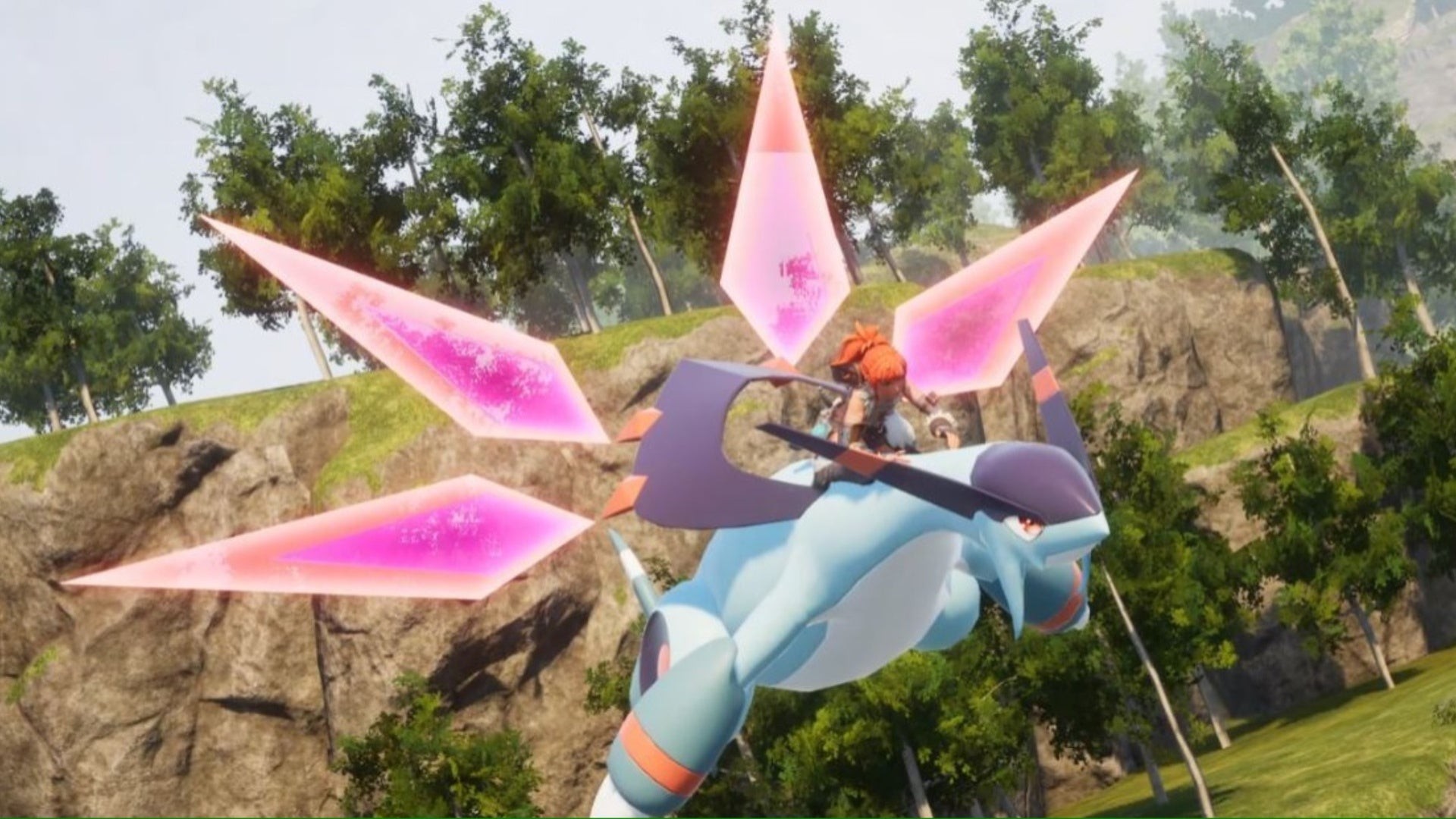Contents
Avatar: Frontiers of Pandora là một trò chơi tuyệt đẹp, đẩy công nghệ đến giới hạn để tạo ra những hình ảnh ấn tượng. Nhưng làm thế nào để chúng ta có thể giảm thiểu trải nghiệm này xuống mức 60fps ổn định mà vẫn giữ được chất lượng hình ảnh tốt trên các PC cũ và chậm hơn? Để tìm ra các cài đặt tối ưu, tôi sẽ thảo luận về trải nghiệm người dùng trên PC, so sánh trò chơi với phiên bản PS5 để có gợi ý về tối ưu hóa hiệu suất và đánh giá một số cài đặt ‘Unobtainium’ dành cho phần cứng tương lai.
Trước khi đi vào chi tiết về các cài đặt, hãy cùng nói về trải nghiệm người dùng trên PC – điểm nổi bật của Avatar: Frontiers of Pandora. Điều đầu tiên bạn sẽ nhận thấy là trò chơi không có bước biên dịch shader rõ rệt khi bạn chơi lần đầu tiên, nhưng quá trình này vẫn diễn ra theo như cuộc trò chuyện của tôi với các nhà phát triển. Khi chơi trò chơi, bạn dễ dàng nhận thấy không có vấn đề gì về thời gian khung hình – và thực sự biểu đồ thời gian khung hình rất mượt mà. Với các cài đặt phù hợp cho GPU của bạn, bạn sẽ có trải nghiệm mượt mà trong Avatar – điều mà nhiều trò chơi hiện đại thường mắc phải.
Menu đồ họa cũng cung cấp một loạt các tùy chỉnh để bạn có thể tự điều chỉnh trải nghiệm của mình với menu phong cách Ubisoft cổ điển – tương tự như trong các tựa game Far Cry và Assassin’s Creed. Các mô tả ở đây giải thích mỗi cài đặt làm gì, cách nó ảnh hưởng đến việc sử dụng VRAM, có bao nhiêu cài đặt dựa trên các dấu hiệu hiển thị và cách mỗi thay đổi hình ảnh sẽ trông như thế nào với hình ảnh xem trước.
 Hình ảnh bìa cho video YouTube
Hình ảnh bìa cho video YouTube
Avatar: Frontiers of Pandora PC vs PS5 Graphics, Optimised Settings, FSR 3 Breakdown
Đây là video so sánh đầy đủ giữa PC và PS5, cùng với các cài đặt tối ưu và phân tích FSR 3. Xem trên YouTube
Để hỗ trợ, trò chơi cũng cung cấp một bài kiểm tra hiệu suất trong game, nhắc nhở tôi về bài kiểm tra trong Returnal trên PC, nhưng có lẽ còn chi tiết hơn. Tôi rất yêu thích bài kiểm tra này, và mặc dù nó không sử dụng camera chơi game thuần túy, nhưng nó đại diện cho mức tải cao nhất mà trò chơi có thể có ở những khoảnh khắc căng thẳng nhất. Bạn thậm chí có thể chạy bài kiểm tra từ dòng lệnh cho các thử nghiệm tự động – rất tuyệt. Dựa trên trải nghiệm người dùng, đây là phiên bản PC tốt nhất mà tôi đã có cơ hội đánh giá trong năm 2023.
Như tôi đã đề cập trong phân tích ban đầu về Avatar trên PC, các nhà phát triển có một cài đặt đồ họa cực cao ‘Unobtainium’ được khóa bằng một đối số dòng lệnh (-unlockmaxsettings). Khi nhập qua Ubisoft Connect launcher, điều này sẽ mở khóa tùy chọn chất lượng ‘max’ trong menu cho nhiều tùy chọn đồ họa.
Trước khi giải thích những cài đặt này làm gì cụ thể – và liệu chúng có đáng kích hoạt trên phần cứng cao cấp – tôi muốn thảo luận về triết lý của quyết định này. Thường thì tôi không đồng ý với việc loại bỏ các tùy chọn khỏi menu, nhưng Ubisoft Massive có thể đã tiết kiệm cho mình nhiều rắc rối bằng cách ẩn những tùy chọn này.
Bạn đang tìm kiếm cài đặt tối ưu cho Avatar: Frontiers of Pandora trên PC và tương đương với PS5? Chúng tôi đã chuẩn bị sẵn cho bạn.
| Cài đặt | Chế độ Hiệu suất PS5 | Cài đặt Tối ưu |
|---|---|---|
| Motion Blur | Tắt | Tắt |
| Depth Of Field | Thấp | Thấp |
| Shadow Quality | Cao | Cao |
| Sun Contact Shadows | Trung bình | Trung bình |
| Spot Shadows | Cao | Cao |
| Spot Shadows Resolution | Cao | Cao |
| Shadow Proxies | Tắt | Tắt |
| Specular Reflections | Trung bình | Trung bình |
| Diffuse Reflections | Trung bình | Trung bình |
| Environment Reflection Quality | Cao | Cao |
| Volumetric Clouds | Trung bình | Trung bình |
| Volumetric Fog | Cao | Cao |
| Extra Streaming Distance | 5 | 5 |
| Object Detail | 9 | 9 |
| BVH Quality | Cao (nhưng kém hơn) | Cao |
| Microdetail Quality | Ultra | Ultra |
| Particle Detail | Cao | Cao |
| Scatter Density | Cao | Cao |
| Dither Fade | Bật | Bật |
| Spotlight Projection Resolution | 256 | 256 |
| Destruction Quality | Cao | Cao |
| Terrain Tessellation | Cao | Cao |
Sau tất cả, những người có ít kiến thức kỹ thuật có thể mong đợi hiệu suất tốt ngay cả với các cài đặt cao nhất, không nhận ra rằng những tùy chọn này được thiết kế để trò chơi có thể mở rộng tương lai cho phần cứng tương lai hơn là một tùy chọn hiệu suất trên phần cứng chính thống hiện tại. Điều này đã xảy ra với tựa game Crysis đầu tiên và để lại một vết sẹo lâu dài trong ngành công nghiệp trò chơi về cách các phiên bản PC được phát triển.
Với điều đó, hãy nói về những cài đặt ‘Unobtainium’ này thực sự làm gì trong thực tế. Sự khác biệt lớn nhất về hình ảnh đến chủ yếu từ việc tăng độ phân giải. Ví dụ, khi ánh sáng thể tích của sương mù được đặt ở mức tối đa, chúng ta thấy chi tiết ánh sáng và bóng đổ trên các thể tích sương mù gần và trung bình của máy quay được cải thiện rất nhiều, tăng cường tính chân thực. Tương tự với chất lượng mây; ở mức tối đa, lượng nhiễu có thể xảy ra trong chính các đám mây được giảm đáng kể, mặc dù phải thừa nhận rằng nó đã trông rất đẹp ở mức cao.
Với các bản đồ bóng từ mặt trời, độ phân giải tăng lên được thấy rõ ràng khi đặt ở mức tối đa, nơi tôi nghĩ rằng cài đặt cao nhất trước đó thực sự không đạt được đỉnh cao mà nó nên đạt được. Bạn cũng có thể thấy điều tương tự với các bóng đổ từ đèn chiếu sáng trong nhà, với mức tối đa giảm bớt hiện tượng răng cưa mà chúng ta thấy ở các cài đặt thấp hơn.
![]() Menu cài đặt của Avatar: Frontiers of Pandora
Menu cài đặt của Avatar: Frontiers of Pandora
Menu cài đặt ở đây thực sự đẹp mắt, với các dấu hiệu chỉ ra có bao nhiêu tùy chọn có sẵn cho mỗi cài đặt, hình ảnh xem trước hiển thị tác động của các lựa chọn cài đặt và một đồng hồ đo VRAM. Để có được các cài đặt ‘max’ được thấy ở đây, bạn cần chạy trò chơi với đối số dòng lệnh -unlockmaxsettings trong Ubisoft Connect launcher. Hình ảnh: Ubisoft Massive
Về tái tạo hình ảnh, rõ ràng là chúng ta thấy một số khác biệt quen thuộc giữa FSR và DLSS. Các đối tượng chuyển động với FSR thể hiện các hiện tượng tái tạo lấp lánh phía sau chúng và một cái nhìn mờ ảo mà không có với DLSS. Ngoài ra, FSR có một cái nhìn giống như bóng ma, pixel hóa với các hiệu ứng hạt mà được cải thiện với DLSS, trong khi hiện tượng răng cưa trên chuyển động cũng không lý tưởng – đặc biệt là vào ban đêm hoặc khi trời mưa.
Tuy nhiên, DLSS cũng có vấn đề riêng của nó, với các đám mây thể tích thể hiện các vấn đề về ổn định, có lẽ do vị trí mẫu không khớp với DLSS – tôi nghĩ rằng XeSS khi được tích hợp trong trò chơi có thể có vấn đề tương tự. FSR không thể hiện vấn đề này. Tương tự, mặc dù ít đáng chú ý hơn, là một lượng nhỏ rung lắc có thể thấy được trong các phản xạ nước với DLSS ở độ phân giải thấp hơn, một lần nữa có thể do vị trí mẫu không khớp.
Điều quan trọng hơn là lựa chọn mô hình DLSS ‘D’ mặc định cho Avatar, gây ra một số hiện tượng làm mờ trong một số tình huống ánh sáng và chuyển động. Nếu bạn gặp phải điều này, bạn có thể thử sử dụng cài đặt ‘C’ thay thế bằng cách sử dụng nvidiaProfileInspector với tệp XML này đặt trong thư mục Profile Inspector – hoặc, thay thế, bằng cách thay thế tệp .dll DLSS mặc định trong thư mục cài đặt trò chơi bằng phiên bản 2.5.1 có sẵn tại TechPowerUp. Tôi rất muốn thấy cài đặt ‘C’ trở thành tùy chọn mặc định trong bản vá trò chơi tương lai, cùng với việc khắc phục các vấn đề về mây và nước.
Trong chế độ hiệu suất PS5, Avatar chạy ở độ phân giải 1440p với FSR 2, với độ phân giải động giảm xuống đến 720p – và một số tùy chỉnh cài đặt cụ thể cho console. Nó giữ vững khá tốt so với bản phát hành PC, thậm chí trên các cài đặt ‘Unobtainium’. Hình ảnh: Digital Foundry
Ngoài việc giảm độ phân giải, một số hiệu ứng chính trong trò chơi đã giảm cài đặt để duy trì hiệu suất và chúng ta cũng muốn điều tương tự trên PC.
Ví dụ, chúng ta có thể giảm chất lượng phản xạ specular, chấp nhận một hình ảnh nhiễu và ít ổn định hơn để có hiệu suất tốt hơn. Tương tự, giới hạn độ nhám cũng được giảm, có nghĩa là ít đối tượng có phản xạ hơn. Ở đây, PS5 gần nhất với cài đặt trung bình trên PC, mà tôi cũng khuyến nghị cho các cài đặt tối ưu – vì nó tăng hiệu suất lên 5% so với rất cao, đo trên RTX 3070 ở độ phân giải 4K trong chế độ hiệu suất DLSS.
Theo cùng một dòng suy nghĩ, PS5 cũng giảm chất lượng phản xạ khuếch tán theo cách tương tự và một lần nữa trông gần nhất với cài đặt trung bình của PC. Trên RTX 3070, việc chuyển từ cao xuống trung bình tăng hiệu suất lên 8%, vì vậy tôi khuyến nghị trung bình.
Một ví dụ về cài đặt RT trên PS5 mà không thể khớp hoàn hảo trên PC là chất lượng BVH. Trong các so sánh song song, dễ thấy rằng PS5 có cùng độ tròn và chi tiết hình học như cài đặt cao của PC, nhưng khi bạn nhìn kỹ hơn, bạn có thể thấy rằng một số tam giác hoàn toàn bị thiếu trên PS5 – điều này thường để lại các lỗ đen nhỏ trong hình học trong các phản xạ giống như gương, điều không thấy ở bất kỳ cài đặt nào trên PC. Ở đây, tôi thấy cài đặt cao là hoàn toàn phù hợp cho các cài đặt tối ưu.
![]() Hình ảnh so sánh chất lượng BVH PS5 vs PC trong Avatar: Frontiers of Pandora
Hình ảnh so sánh chất lượng BVH PS5 vs PC trong Avatar: Frontiers of Pandora
Một số cài đặt trên PS5 không có tương đương trên PC, bao gồm tùy chọn chất lượng BVH mà dường như thấp hơn cài đặt thấp trên PC. Hình ảnh: Digital Foundry
Chuyển sang hậu xử lý, PS5 trong chế độ hiệu suất cắt bỏ cả hiệu ứng mờ chuyển động theo đối tượng và màn hình, và tôi khuyến nghị điều tương tự cho các cài đặt tối ưu trên các GPU cũ. Chất lượng hiệu ứng độ sâu trường ảnh là một cài đặt khác tốt để giảm xuống, với PS5 dường như sử dụng cài đặt thấp. Điều này tạo ra kết quả nhiễu hơn với các vòng hào quang rõ rệt quanh các đối tượng, nhưng rất khó để nhận thấy điều này trong quá trình chơi game.
Một tối ưu hóa tốt khác của PS5 là chất lượng kết xuất sương mù thể tích, sử dụng độ phân giải nội bộ thấp hơn cho kết quả ít ổn định theo thời gian – cộng với các chùm sáng ít rõ ràng hơn vì độ phân giải quá thấp để nắm bắt những chi tiết nhỏ này. Khi so sánh với PC, chúng ta có thể thấy mức chất lượng tương quan nhiều nhất với tùy chọn cao. Như trong nhiều trò chơi, việc giảm chất lượng sương mù thể tích là một chiến thắng hiệu suất đơn giản trên các GPU tầm trung, nơi RTX 3070 thấy hiệu suất tốt hơn 5% so với ultra trong cảnh này.
Theo xu hướng với các hiệu ứng thể tích, chất lượng bóng đổ từ đèn chiếu sáng – bóng đổ trong nhà và từ các nguồn sáng nhân tạo – cũng giảm trên chế độ hiệu suất của PS5 từ cài đặt rất cao, cho thấy một chút hiện tượng răng cưa trên các cạnh, nhưng vẫn trông rất đáng kính cho các bản đồ bóng ở khoảng cách camera bình thường. Ở đây, RTX 3070 có hiệu suất tốt hơn 3% trên cài đặt cao, vì vậy nó chắc chắn đáng khuyến nghị cho các cài đặt tối ưu.
Các cài đặt khoảng cách phát trực tuyến bổ sung và chi tiết đối tượng có thể mang lại lợi ích hiệu suất tốt, và chúng tôi khuyến nghị áp dụng các cài đặt của PS5 ở đây để có sự cân bằng tốt giữa độ trung thực và hiệu suất. Hình ảnh: Digital Foundry
Một cài đặt của PS5 mà khó xác định là chất lượng mây, nhưng với lượng nhiễu và rung lắc cạnh, nó trông giống nhất với cài đặt trung bình – và ở đây tôi khuyến nghị cài đặt trung bình cho các cài đặt tối ưu.
Một trong những tối ưu hóa quan trọng nhất là cài đặt khoảng cách phát trực tuyến bổ sung, xác định phạm vi mà các đối tượng lớn như cây chuyển từ hình học thực sang các bản sao. PS5 dường như sử dụng cài đặt ‘5’, và tôi cũng khuyến nghị điều này cho các cài đặt tối ưu. Tương tự, cài đặt chi tiết đối tượng trên PS5 dường như gần nhất với ‘9’, và chúng ta sẽ áp dụng điều này trên PC cho các cài đặt tối ưu của mình. Điều này thu hồi 14% hiệu suất bổ sung so với cài đặt cao nhất ’15’, trong khi vẫn cung cấp hiện tượng pop-in tối thiểu khi khám phá Pandora bằng chân.
Điều đó kết thúc các cài đặt quan trọng nhất, và những điều này tạo thành nền tảng tốt cho các cài đặt tối ưu trên một thứ như RTX 2070 Super. Nếu bạn có nhiều hiệu suất GPU hơn, tôi khuyến nghị tăng độ phân giải nội bộ hoặc chất lượng phản xạ specular nếu có thể.
Chúng ta thu hồi một hiệu suất đáng kinh ngạc 61% bằng cách sử dụng các cài đặt tối ưu so với các cài đặt ultra trên RTX 2070 Super ở độ phân giải 1440p với chế độ hiệu suất FSR 2 được kích hoạt. Điều này cho phép RTX 2070 Super cung cấp tốc độ khung hình hơi tốt hơn so với PS5, bất chấp những tối ưu hóa cụ thể cho console. Hình ảnh: Digital Foundry
So với các cài đặt ultra – không phải cả cài đặt ‘Unobtainium’ – các cài đặt tối ưu của chúng tôi trên RTX 2070 Super ở độ phân giải 1440p với chế độ hiệu suất FSR 2 tăng hiệu suất lên một cách đáng kinh ngạc 61%. Có lẽ có ít chi tiết RT và chi tiết khoảng cách xa hơn, nhưng trò chơi vẫn rất đẹp.
Nếu chúng ta đến một điểm mà PS5 đang giảm xuống độ phân giải nội bộ 720p với FSR 2, RTX 2070 Super có lợi thế hiệu suất nhỏ 5% – mặc dù, như đã thảo luận ở trên và trong cuộc phỏng vấn với nhà phát triển Avatar của chúng tôi, PS5 triển khai các tối ưu hóa bổ sung để đạt được mục tiêu tốc độ khung hình của nó.
Sau tất cả, Avatar: Frontiers of Pandora là một bản phát hành tuyệt vời trên PC. Nó chạy tốt mà không có hiện tượng giật shader, có các menu rõ ràng và cung cấp các tùy chọn đồ họa rất có thể mở rộng, như các cài đặt tối ưu của chúng tôi tiết lộ. Tôi có một vài yêu cầu nhỏ để làm cho trò chơi còn tốt hơn, như cải thiện việc triển khai DLSS và bao gồm việc nâng cấp XeSS và tạo khung hình DLSS. Ngoài ra, Avatar gần như là mọi thứ tôi có thể mong đợi từ một bản phát hành hiện đại trên PC.
Câu hỏi thường gặp
1. Làm thế nào để mở khóa cài đặt ‘Unobtainium’ trong Avatar: Frontiers of Pandora?
Để mở khóa cài đặt ‘Unobtainium’, bạn cần chạy trò chơi với đối số dòng lệnh -unlockmaxsettings trong Ubisoft Connect launcher.
2. Cài đặt nào nên giảm để cải thiện hiệu suất trên PC?
Để cải thiện hiệu suất, bạn nên giảm chất lượng phản xạ specular và khuếch tán, độ nhám cắt, chất lượng sương mù thể tích, chất lượng bóng đổ từ đèn chiếu sáng, và các cài đặt khoảng cách phát trực tuyến và chi tiết đối tượng.
3. FSR và DLSS có khác nhau như thế nào trong Avatar: Frontiers of Pandora?
FSR thường thể hiện các hiện tượng tái tạo lấp lánh và mờ ảo hơn, trong khi DLSS cung cấp hình ảnh rõ ràng hơn nhưng có thể gặp vấn đề với các hiệu ứng mây và nước.
4. Tôi nên sử dụng cài đặt DLSS nào cho Avatar: Frontiers of Pandora?
Nếu bạn gặp vấn đề với hiện tượng làm mờ, hãy thử sử dụng cài đặt ‘C’ thay vì cài đặt ‘D’ mặc định bằng cách sử dụng nvidiaProfileInspector và tệp XML tương ứng.
5. Cài đặt tối ưu có thể cải thiện hiệu suất bao nhiêu trên RTX 2070 Super?
Các cài đặt tối ưu có thể tăng hiệu suất lên 61% so với cài đặt ultra trên RTX 2070 Super ở độ phân giải 1440p với chế độ hiệu suất FSR 2.
6. Tại sao PS5 có hiệu suất tốt hơn mặc dù có cài đặt thấp hơn?
PS5 có các tối ưu hóa cụ thể cho console giúp nó đạt được mục tiêu tốc độ khung hình, điều mà PC không có.
7. Có nên sử dụng cài đặt ‘Unobtainium’ nếu tôi có phần cứng cao cấp?
Các cài đặt ‘Unobtainium’ chỉ được khuyến nghị cho các GPU như RTX 4080/4090 và RX 7900 XT/XTX vì chúng đòi hỏi hiệu suất cao.
Tài liệu tham khảo:
- Eurogamer – Avatar: Frontiers of Pandora
- Digital Foundry – Avatar: Frontiers of Pandora PC vs PS5 Graphics, Optimised Settings, FSR 3 Breakdown
- TechPowerUp – NVIDIA DLSS DLL
- NVIDIA Developer – DLSS Updates